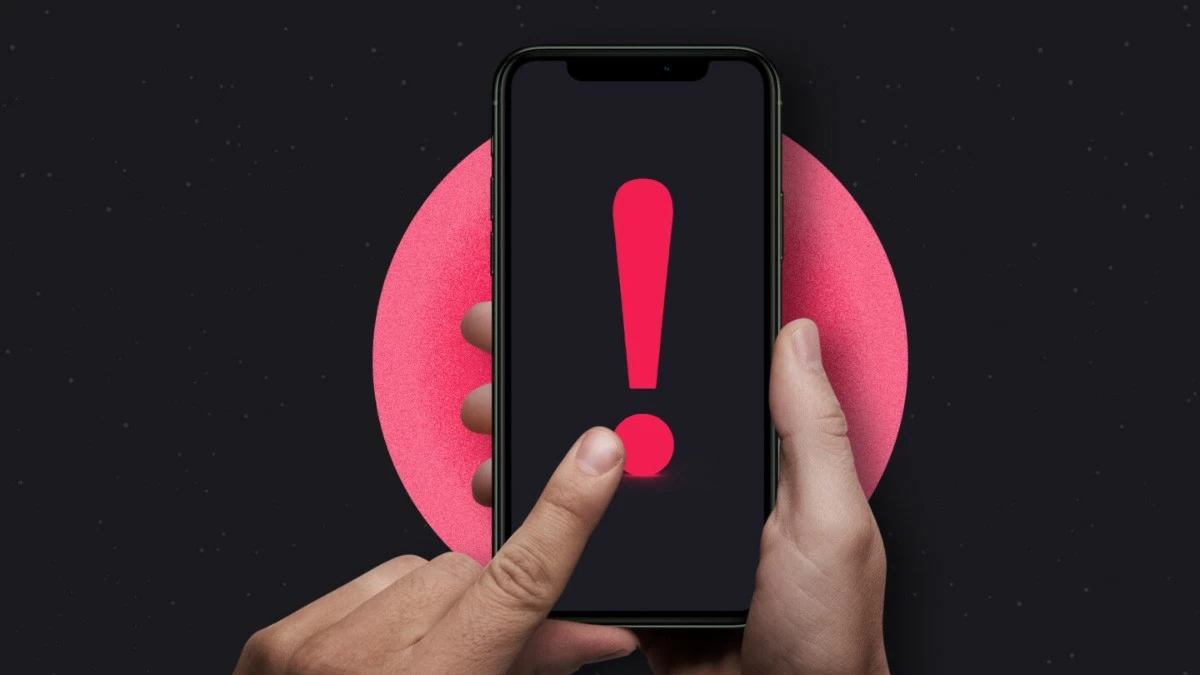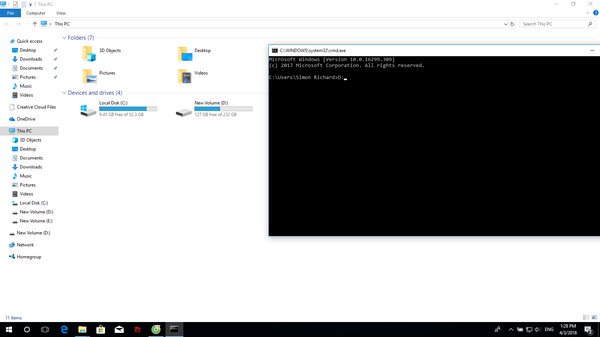Chắc hẳn đã ít nhất 1 lần bạn gặp tình trạng lỗimáy tính bị treo, đột nhiên đóng băng và Windows không thể phản hồi vì rất nhiều lý do khác nhau. Có một tổ hợp phím ít ai biết tới có thể giúp bạn đưa máy về trạng thái bình thường.
1. Tổ hợp phím khắc phục lỗi treo máy tính
Windows có một tổ hợp phím chuẩn để khởi động lại driver video, có thể sử dụng vào bất kì thời điểm nào, đó là Win + Ctrl + Shift + B.
Sau khi nhấn tổ hợp phím trên, màn hình sẽ đen một lúc, rồi bạn nghe thấy một tiếng bíp khi driver video khởi động lại.Sau 1 2 giây, màn hình sẽ hiện trở lại bình thường. Vì việc này chỉ ảnh hưởng tới driver đồ họa nên tất cả các ứng dụng khác sẽ ở nguyên vị trí như bạn đang dùng.
Lưu ý là tổ hợp phím này chỉ có tác dụng trên Windows 8 và Windows 10, người dùng Windows 7 rất tiếc không thể tận dụng được. Cách này có hiệu quả dù bạn dùng bất kì driver đồ họa nào, từ Nvidia cho tới AMD và cả đồ hoạ tích hợp của Intel.
 Khởi động lại driver đồ họa có thể giúp khắc phục khi máy bị treo
Khởi động lại driver đồ họa có thể giúp khắc phục khi máy bị treo
2. Một vài thủ thuật khác khi treo ứng dụng
Tùy thuộc vào nguyên nhân gây ra treo mà phím tắt này có thể giúp ích hoặc không. Nếu là do driver đồ họa, việc khởi động lại chúng mà không cần khởi động lại máy, sẽ có tác dụng.
Nhưng nếu cách trên không được, hãy thử dùng Alt + Tab để chuyển sang phần mềm khác. Nếu không được nữa, hãy thử Ctrl + Shift + Esc để mở Task Manager và ngừng ứng dụng đang treo đó.
Khi tất cả các cách trên không hiệu quả thì hãy thử Ctrl + Alt + Del. Nếu bạn may mắn, Task Manager sẽ xuất hiện với thông báo rằng nó đã phát hiện ra một ứng dụng không phản hồi. Task Manager liệt kê tên của các chương trình hiện đang chạy, bao gồm cả chương trình không phản hồi.
Trên tab Processes, nhấp vào tên của chương trình đang gây ra sự cố và sau đó nhấp vào nút End Task. Tất nhiên, bạn sẽ mất mọi công việc chưa được lưu trong chương trình đó. (Nếu bạn vô tình sử dụng tổ hợp Ctrl + Alt + Delete bằng cách nào đó, hãy nhấn Esc để thoát khỏi Task Manager và quay lại Windows).
Nếu sau một thời gian Windows vẫn không phản hồi thì bạn chỉ còn cách buộc tắt máy bằng cách nhấn giữ nút Power, việc này cũng như rút điện và là giải pháp cuối cùng khi hệ thống bị treo.
1. Nhấn và giữ nút Power cho đến khi máy tính tắt.
2. Chờ trong 60 giây và khởi động lại máy tính bằng cách nhấn lại nút Power.
3. Nếu bạn được nhắc khởi động máy tính ở Safe Mode hoặc khởi động Windows bình thường. Chọn tùy chọn Start Windows Normally.
Như đã đề cập ở trên, việc khởi động lại máy tính sẽ làm mất dữ liệu và bạn có thể mất tất cả công việc chưa lưu của mình.
Trên đây là chia sẻ của mình, giúp bạn khắc phục máy tính bị treo bằng tổ hợp phím đơn giản. Bạn sẽ có thể khắc phục lỗi tại nhà. Nếu thấy bài viết hay, hãy chia sẻ đến bạn bè và người thân nhé! Cảm ơn bạn đã đón đọc bài viết.
Cre: Vũ An Quantrimang

Hải Phòng Computer - Chuyên cung cấp các mẫu PC gaming, PC đồ hoạ, PC giả lập, PC văn phòng,.. Chúng tôi mang đến cho bạn lựa chọn pc chất lượng tốt nhất, giá rẻ nhất, thời gian bảo hành dài nhất, nhiều ưu đãi nhất
- Tư vấn miễn phí xây dựng cấu hình máy tính đồ hoạ, máy tính văn phòng cho mọi khách hàng.
- Cung cấp số lượng lớn tất cả các loại linh kiện máy tính chính hãng của Intel, Asus, Giga, HP, Dell, ….
- Linh kiện được lựa chọn , sàng lọc kỹ càng với độ bền cao, chế độ bảo hành tận nhà tại Hải Phòng và giao hàng tận nơi .
- Miễn phí cài đặt, vệ sinh máy tính tại cửa hàng với mọi khách hàng trong thời gian bảo hành.
- Miễn phí giao hàng, bảo hành tận nơi
- Miễn phí bảo hành phần cứng tại nhà
- Hỗ trợ trả góp lãi suất thấp chỉ cần chứng minh thư (CCCD)
- Đặc biệt, Hải Phòng Computer luôn có nhiều ưu đãi đặc biệt và giá cực tốt cho những quý khách hàng lấy số lượng nhiều cho phòng NET, quán game hoặc trường học, công sở….
Thông tin liên hệ
- Địa chỉ: 84 Quán Nam - Lê Chân - Hải Phòng
- Hotline: 0899.256.166
- SĐT Kinh Doanh: 0987191515